Microsoft Defender エキスパートによる追求の使用を開始する
適用対象:
オンボード
Microsoft Defender XDRとDefender エキスパートによる追求を初めて使用する場合:
ウェルカム メールを受け取ると、[Microsoft Defender XDRにログイン] を選択します。
既に Microsoft アカウントを持っている場合はサインインします。 存在しない場合は、作成します。
Microsoft Defender XDRクイックツアーでは、機能がどこにあり、それらがいかに重要であるかを知ることができます。 [ クイック ツアーを行う] を選択します。
Microsoft Defender Experts サービスの概要と、そのサービスが提供する機能に関する簡単な説明を参照してください。 [次へ] を選択します。 ウェルカム ページが表示されます。
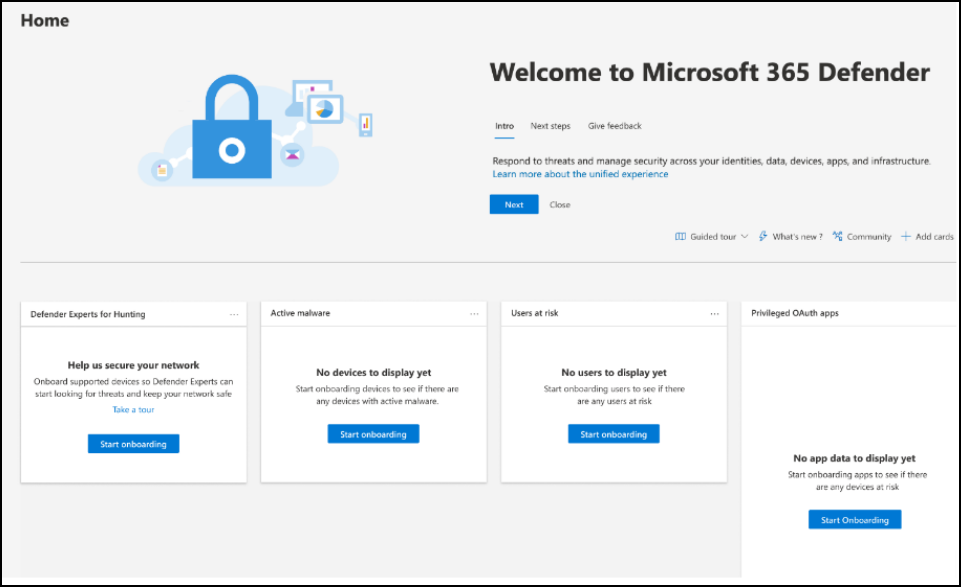
Defender エキスパートの通知を受け取る
Defender Experts Notifications サービスには、次のものが含まれます。
- 脅威の監視と分析、ドウェル時間とビジネスへのリスクの削減
- 既知の攻撃と新たな脅威の両方を検出して標的にするハンタートレーニング人工知能
- 最も関連するリスクを特定し、SOC の有効性を最大化するのに役立ちます
- 迅速な SOC 対応を可能にするために、セキュリティ侵害とできるだけ多くのコンテキストを迅速に配信する際のヘルプ
サンプルの Defender Experts 通知を表示するには、次のスクリーンショットを参照してください。
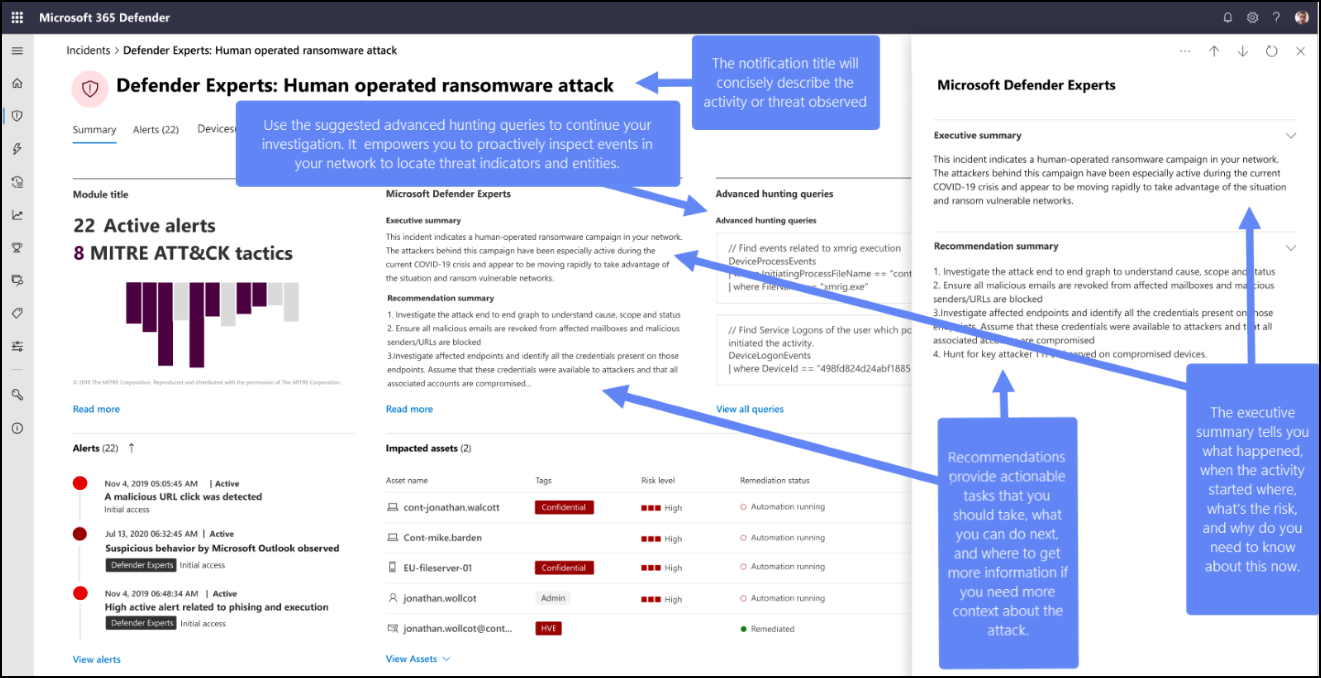
Defender エキスパート通知の場所
Defender エキスパートからの Defender エキスパート通知は、次のメディアを通じて受け取ることができます。
- Microsoft Defender ポータルの [インシデント] ページ
- Microsoft Defender ポータルの [アラート] ページ
- OData アラート API と REST API
- 高度なハンティングの DeviceAlertEvents テーブル
- 電子メール 通知ルールを構成する場合のメール
Defender エキスパート通知のみを表示するフィルター
多数のアラートのうち Defender エキスパート通知のみを表示する場合は、インシデントとアラートをフィルター処理できます。 そのために、次の操作を実行します。
- ナビゲーション メニューの [インシデント] & [アラート>Incidents] に移動し>
![[フィルター] アイコン アイコン](/ja-jp/defender/media/mte/defenderexperts/filter.png) を選択します。
を選択します。 - [サービス/検出ソース] まで下にスクロールし、[Microsoft Defender for EndpointとMicrosoft Defender XDR] の下にある [Microsoft Defenderエキスパート] チェック ボックスをオンにします。
- [適用] を選択します。
Defender Experts の電子メール通知を設定する
Microsoft Defender XDRを設定して、新しいインシデントや既存のインシデント (Microsoft Defenderエキスパートによって観察されたものを含む) に関する電子メールを自分またはスタッフに通知できます。 電子メールでインシデント通知を受け取る方法について詳しくは、こちらをご覧ください。
- [Microsoft Defender XDR] ナビゲーション ウィンドウで、[設定>Microsoft Defender XDR>Email通知>Incidents] を選択します。
- 既存のメール通知ルールを更新するか、新しいメール通知ルールを作成します。 詳細については、「 監査」を参照してください。
- ルールの [通知設定] ページで、次の内容を構成してください。
- [ソース] – [Microsoft Defender XDRとMicrosoft Defender for Endpoint] で [Microsoft Defenderエキスパート] を選択します。
- アラートの重大度 – インシデント通知をトリガーするアラートの重大度を選択します。 たとえば、重大度の高いインシデントのみを通知する場合は、[高] を選択します。
サンプル Defender Experts 通知を生成する
サンプルの Defender Experts 通知を生成して、環境内で実際の重要なアクティビティが発生するのを待たずに、Defender エキスパートによる追求 サービスの体験を開始できます。 また、サンプル通知を生成すると、このサービスのMicrosoft Defender ポータルで以前に構成したメール通知をテストしたり、プレイブック (このような通知用に構成されている場合) やセキュリティ情報およびイベント管理 (SIEM) 環境のルールの構成をテストしたりできます。
「Defender Experts: Test Notification from Microsoft Defender Experts」というタイトルのサンプル Defender Experts 通知がインシデント ページに表示されます。 通知の 内容 はプレースホルダー テキストですが、アラートなどの他の要素はテナントに存在するイベントからランダムに生成され、実際には影響を受けません。
サンプル通知を生成するには:
Microsoft Defender XDRナビゲーション ウィンドウで、[設定]>[Defender Experts] に移動し、[サンプル通知] を選択します。
[ サンプル通知の生成] を選択します。 緑色のステータス メッセージが表示され、サンプル通知がレビューの準備ができていることを確認します。
[ 最近生成された Defender Experts 通知] で、一覧からリンクを選択して、対応する生成されたサンプル通知を表示します。 最新のサンプルが一覧の上部に表示されます。 リンクを選択すると、[ インシデント ] ページにリダイレクトされます。
次の手順
ヒント
さらに多くの情報を得るには、 Tech Community 内の Microsoft Security コミュニティにご参加ください: 「Microsoft Defender XDR Tech Community」。

